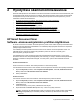HP Scanjet Enterprise N9120 / Flow N9120 User Guide
Skannaaminen
Skannauksen perusvaiheet ovat seuraavat:
1. Aseta alkuperäiskappaleet laitteeseen.
2. Tee jokin seuraavista:
• Aloita skannaaminen määritetyn ohjelmiston (ja tarvittaessa profiilin) avulla painamalla skannerin
etupaneelin Skannaus (
) -painiketta.
• Avaa tietokoneen skannausohjelmisto ja valitse tietolähteeksi ISIS tai TWAIN. Valitse asianmukaiset
asetukset ja aloita skannaus.
Vihje 1 Voit pienentää paperitukosten riskiä käyttämällä skannausasetuksia, jotka vastaavat
skannattavien sivujen todellisia mittoja.
Vihje 2 Jos valitset kaksipuolisen skannauksen tai kopioinnin ja asetat alkuperäiskappaleet
automaattiseen asiakirjansyöttölaitteeseen, skanneri käsittelee kaksipuolisen alkuperäisen asiakirjan
molemmat puolet samaan aikaan.
Katso myös
•
Alkuperäisten asiakirjojen asettaminen laitteeseen
•
Pikakäynnistyspainikkeiden yhdistäminen skannausohjelmiston kanssa
•
Skannaaminen skannausohjelmiston avulla
•
HP Smart Document Scan Software -skannausohjelmiston profiilien käyttäminen
Pikakäynnistyspainikkeiden yhdistäminen
skannausohjelmiston kanssa
Skannerissa on kaksi pikakäynnistyspainiketta, Skannaus ( ) ja Kopioi ( ). Voit yhdistää minkä tahansa
painikkeiden käytön tunnistavan skannausohjelmiston näiden painikkeiden kanssa.
Yhdistä pikakäynnistyspainikkeet skannausohjelmiston kanssa seuraavasti:
1. Avaa HP Scanner Tools Utility (HP:n Skannerityökalut) -apuohjelma painamalla skannerin etupaneelin
Työkalut (
) -painiketta. Napsauta Buttons (Painikkeet) -välilehteä.
2. Valitse avattavasta Program to Start (Käynnistettävä ohjelma) -luettelosta skannausohjelmisto, jonka
haluat käynnistää tämän painikkeen avulla.
3. Voit myös valita HP Smart Document Scan Software -skannausohjelmiston avattavasta Profile
(Profiilit) -luettelosta profiilin.
Jos et valitse profiilia, painikkeen painaminen käynnistää HP Smart Document Scan
Software -skannausohjelmiston, joten voit valita skannausasetukset aina, kun aloitat uuden skannaustyön.
Huomautus Jos muutat pikakäynnistyspainikkeelle määritetyn profiilin nimen, päivitä painikkeen tiedot
HP Scanner Tools Utility (HP:n Skannerityökalut) -ohjelmassa.
Katso myös
•
HP Smart Document Scan Software -skannausohjelmiston profiilien käyttäminen
Skannaaminen skannausohjelmiston avulla
Kuvan tai asiakirjan voi skannata suoraan ohjelmaan, jos ohjelma on ISIS- tai TWAIN-yhteensopiva. Tavallisesti
ohjelma on ISIS- tai TWAIN-yhteensopiva, jos siinä on vaihtoehto, jonka nimi on esimerkiksi Acquire (Hae),
Scan (Skannaa), Import New Object (Tuo uusi kohde) tai Add (Lisää). Jos et ole varma, onko ohjelma
yhteensopiva, tai et tiedä käytettävän komennon nimeä, tutustu ohjelman käyttöohjeisiin.
Skannaaminen skannausohjelmiston avulla 9